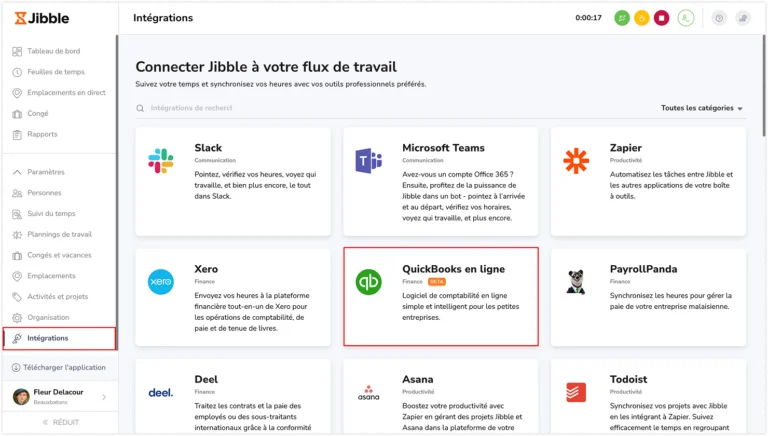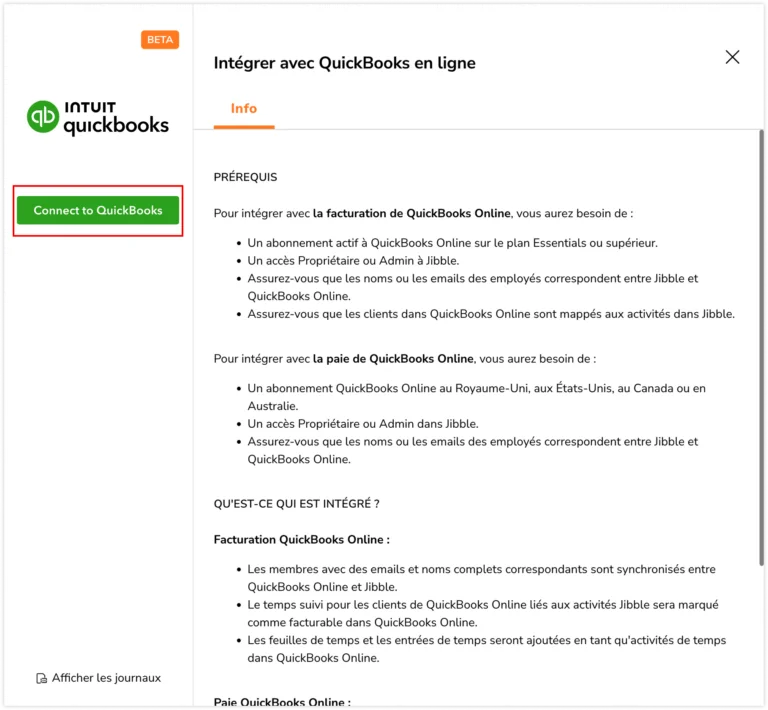Connecter QuickBooks Online avec Jibble
Guide de l'administrateur pour connecter QuickBooks Online avec Jibble
QuickBooks Online est un logiciel de comptabilité qui offre tout ce dont vous avez besoin pour gérer les revenus, la paie, les dépenses et suivre la santé financière de votre entreprise.
Le suivi du temps de QuickBooks Online avec Jibble combine la gestion de la paie et du temps de travail sur une seule plateforme. Utilisez Jibble pour automatiser le suivi des heures travaillées et des feuilles de temps afin d’envoyer directement les données des feuilles de temps à QuickBooks Online et automatiser la paie.
Cet article couvre :
- Les exigences pour configurer l’intégration
- La configuration de l’intégration
- Les informations synchronisées entre QuickBooks Online et Jibble
Exigences pour configurer l’intégration
Pour intégrer QuickBooks Online, vous aurez besoin de :
- Un accès Propriétaire ou Administrateur à votre compte Jibble
- Un abonnement actif à QuickBooks Online avec le plan Essentials ou supérieur
Les données des feuilles de temps ne seront envoyées à QuickBooks Online que si ces conditions sont remplies :
- Les noms complets ou les adresses e-mail des employés dans QuickBooks Online sont identiques à ceux des utilisateurs dans Jibble
Configuration de l’intégration
- Connectez-vous à Jibble et cliquez sur l’onglet Intégrations dans le menu de navigation latéral.
- Cliquez sur QuickBooks Online dans la liste des intégrations disponibles.
Vous verrez une fenêtre modale qui intègre QuickBooks Online. Cliquez sur « Connecter avec Jibble« . - Vous serez redirigé vers QuickBooks Online pour autoriser la connexion.
- Cliquez sur Connecter.
- Votre compte Jibble est maintenant connecté à QuickBooks Online.
Informations synchronisées entre QuickBooks Online et Jibble
- Les données des feuilles de temps de Jibble seront ajoutées en tant qu’activités de temps dans QuickBooks Online.
- Les données des feuilles de temps de Jibble peuvent être envoyées automatiquement à QuickBooks Online toutes les 24 heures pour les membres synchronisés. Pour plus d’informations, consultez notre article sur la synchronisation des membres entre QuickBooks Online et Jibble.
- De plus, vous pouvez désactiver la synchronisation automatique des feuilles de temps et envoyer manuellement les données des feuilles de temps de Jibble vers QuickBooks Online selon vos besoins. En savoir plus sur l’envoi des feuilles de temps à QuickBooks Online.
- Pour marquer les heures comme facturables dans QuickBooks Online, associez un client dans QuickBooks Online à une activité dans Jibble. Découvrez-en plus sur l’envoi des feuilles de temps à QuickBooks Online.